TikTok'a Ses Nasıl Eklenir?
Yayınlanan: 2023-01-04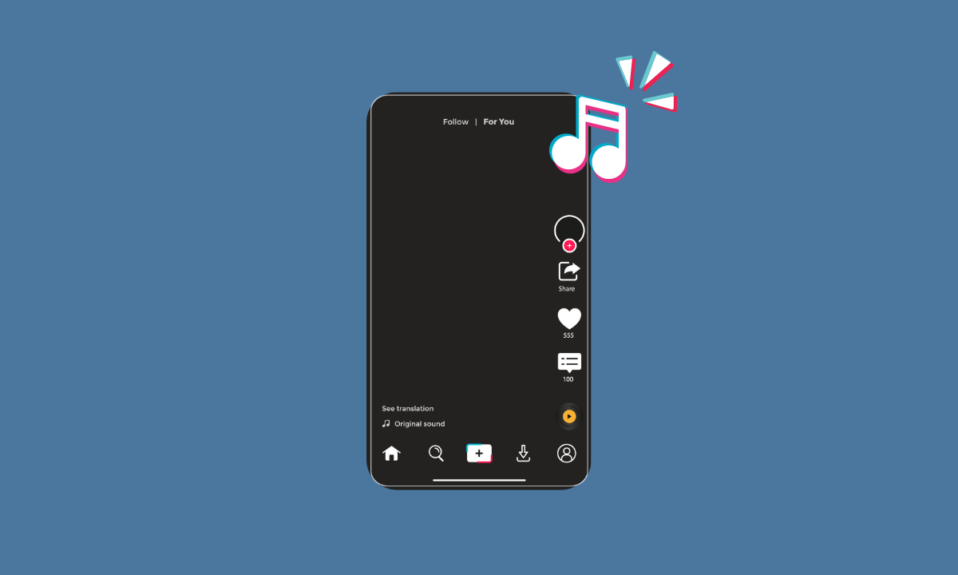
TikTok, ByteDance'in 2016 yılında oluşturduğu bir çevrimiçi video paylaşım platformudur. İlk zamanlarda Musica.ly olarak bilinirken, 2018'den sonra TikTok olarak yeniden adlandırıldı. Bu uygulamada, kullanıcılar kısa videolarını yaklaşık 30 ila 60 saniye arasında yüklerler. Çoğu kullanıcı, şakalar, numaralar, şarkılara Dudak Söyleme, dans etme ve çok daha fazlası gibi içerikler yükler. TikTok videoları tamamen müzik ve sesle ilgilidir; ses olmadan eksiktirler. Genellikle, yeni kullanıcılar videolara nasıl ses ekleneceğini bilmezler. Yeni başlayan biriyseniz, ses senkronizasyonunu açmanız gerekir. Bir TikTok videosuna iki ses nasıl eklenir veya TikTok videolarına nasıl ses yüklenir gibi soruların çoğu kullanıcının aklına geliyor. Siz de onlardan biriyseniz bu yazı tam size göre çünkü bu yazımızda TikTok videolarınıza nasıl ses ekleyebileceğiniz konusunda size rehberlik edeceğiz.
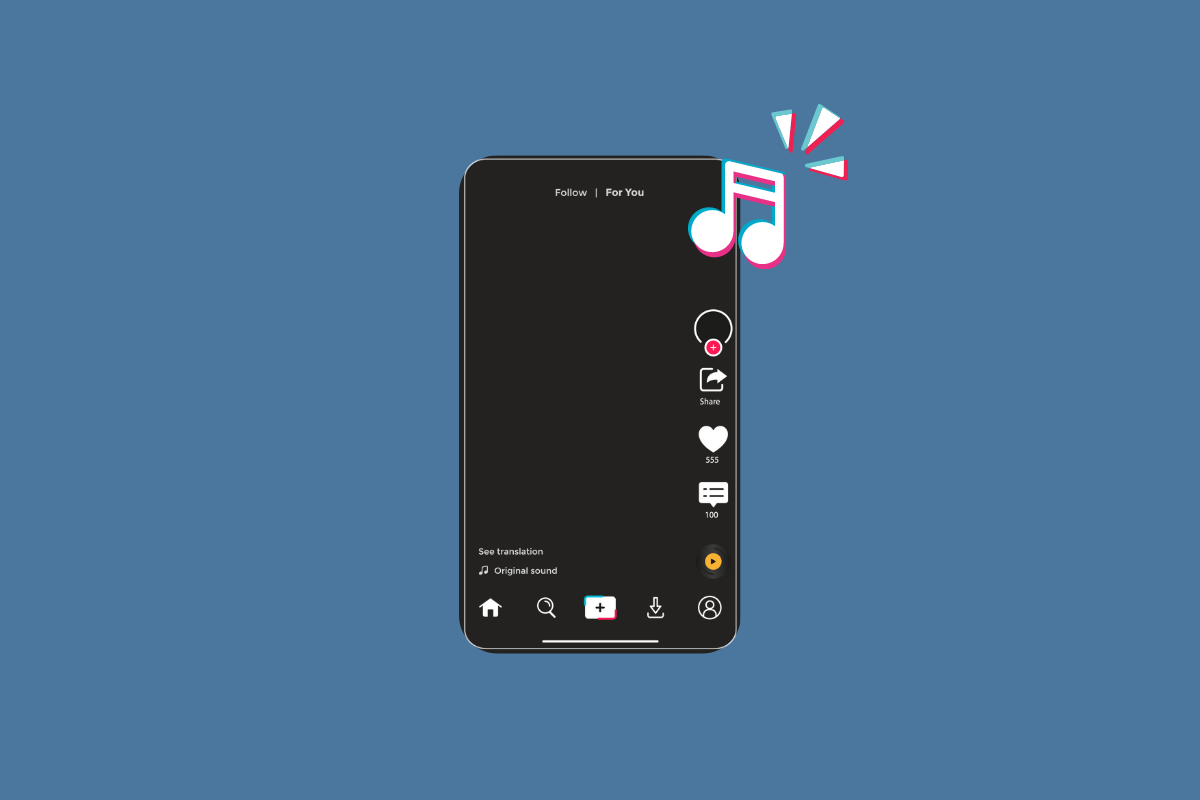
içindekiler
- TikTok'a Ses Nasıl Eklenir?
- TikTok'a Ses Yükleyebilir misiniz?
- TikTok'a Ses Nasıl Eklenir?
- Bir TikTok'un Ortasına Nasıl Ses Eklersiniz?
- TikTok'ta Sesi Ayarlamak İçin Nasıl Sürüklerim?
- TikTok'ta Sesi Nasıl Düzenlersiniz?
- TikTok'ta Orijinal Sesime Nasıl Müzik Eklerim?
- Videosuz TikTok'a Ses Nasıl Yüklenir?
- Kendi Sesinizi TikTok'a Nasıl Eklersiniz? Kendi Müziğinizi TikTok'a Nasıl Eklersiniz?
- Kendi Müziğinizi TikTok'a Nasıl Eklersiniz?
- Film Rulosundan TikTok'ta Kendi Sesinizi Nasıl Çıkarırsınız?
- Bir Videodan Sonra TikTok'a Ses Nasıl Eklenir?
- YouTube'dan TikTok'a Ses Nasıl Yüklenir?
- Bir TikTok'a İki Sesi Nasıl Eklersiniz?
- Neden TikTok'ta Sesi Düzenleyemiyorum?
- TikTok'ta Sound Sync'i Nasıl Açarım?
TikTok'a Ses Nasıl Eklenir?
Bu makalenin devamında TikTok'a nasıl ses ekleneceğini öğreneceksiniz. Bununla ilgili daha ayrıntılı bilgi edinmek için okumaya devam edin.
TikTok'a Ses Yükleyebilir misiniz?
Evet , yerleşik bir müzik kitaplığı yardımıyla TikTok videolarına ses yükleyebilirsiniz. Tiktok, aralarından seçim yapabileceğiniz geniş bir ses ve müzik koleksiyonuna sahiptir. Videonuza göre ses ekleyebilir ve aynı anda iki sesi birleştirebilirsiniz.
TikTok'a Ses Nasıl Eklenir?
TikTok videolarına ses ekleyebileceğiniz adımlar aşağıdadır:
1. Android veya iOS mobil cihazınızda TikTok uygulamasını açın.

2. Alt çubuktan Artı simgesine dokunun.
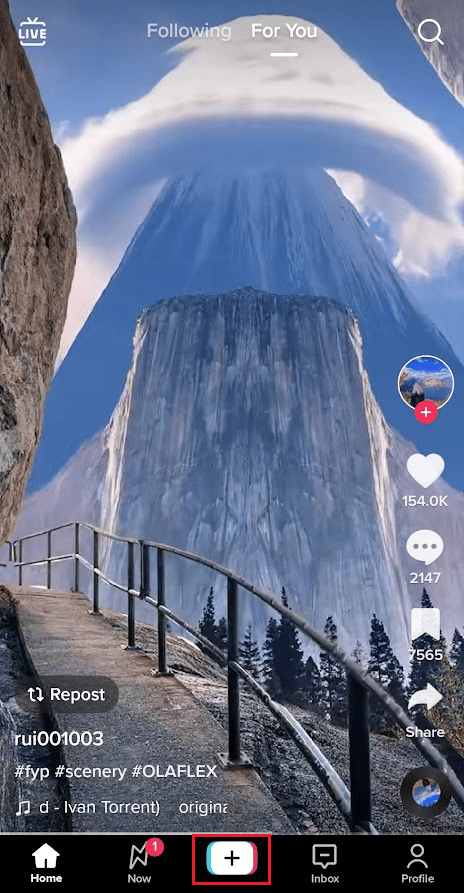
3. Kamera ekranının üst kısmındaki Ses ekle seçeneğine dokunun.

4. İstediğiniz sesi bulun ve üzerine dokunun.
5. Seçmek için onay işareti simgesine dokunun.

Seçilen ses, TikTok uygulamanıza eklenecektir. Artık videoyu TikTok yerleşik ses kitaplığından seçilen sesle kaydedebilirsiniz.
Ayrıca Okuyun : TikTok'ta Taslak Nasıl Düzenlenir ve Kaydedilir
Bir TikTok'un Ortasına Nasıl Ses Eklersiniz?
Bir TikTok'un ortasına ses ekleyebileceğiniz adımlar şunlardır:
1. TikTok uygulamasını açın ve alt çubuktan Artı simgesine dokunun.
2. Ses ekle üzerine dokunun.
3. İstediğiniz ses > onay işareti simgesine dokunun .
4. Ardından, Kaydet düğmesine dokunun ve videoyu kaydedin.
Not : Önceden var olan videoları Yükle seçeneğine dokunarak da yükleyebilirsiniz.
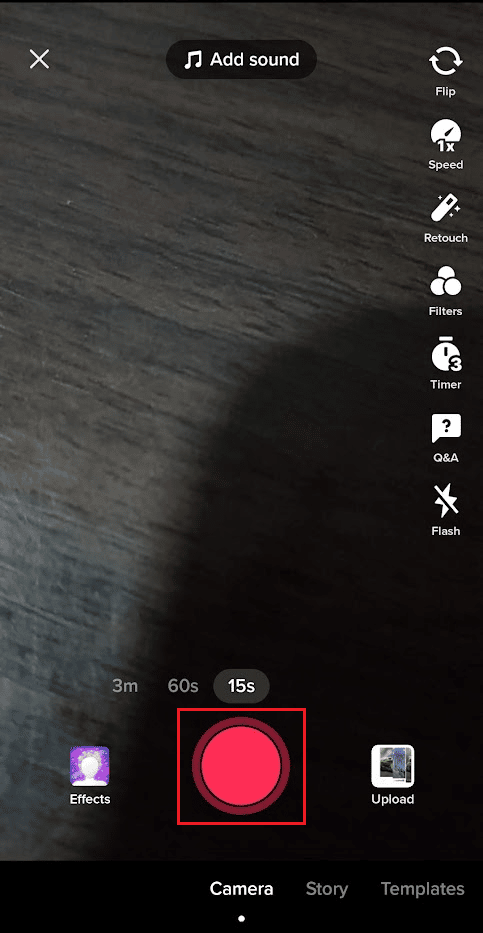
5. Video kaydedildikten sonra, düzenleme ekranında sağ bölmeden Klipleri ayarla seçeneğine dokunun.
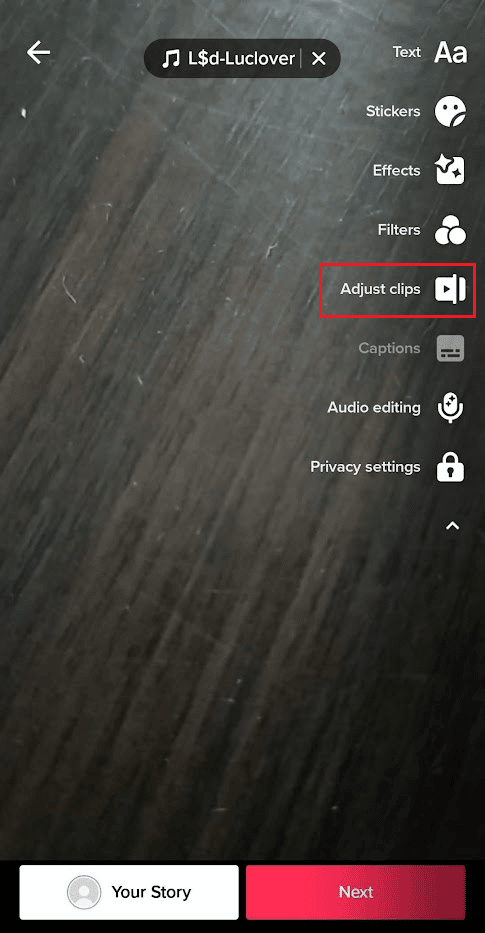
6. Zaman çizelgesinden Film Müziğine dokunun ve aşağıda gösterildiği gibi film müziğinin sonuna gidin.
7. Film müziğinin ok ucuna dokunup basılı tutun ve ortasına taşıyın .
8. Ardından, ses klibinin başlat okuna basılı tutun ve onu TikTok videosunun ortasına doğru hareket ettirin.
9. Film müziğini kısalttıktan sonra ekranın sağ üst köşesinden Kaydet seçeneğine dokunun.

10. Ardından, videoyu TikTok profilinizde yayınlamak için İleri'ye dokunun.
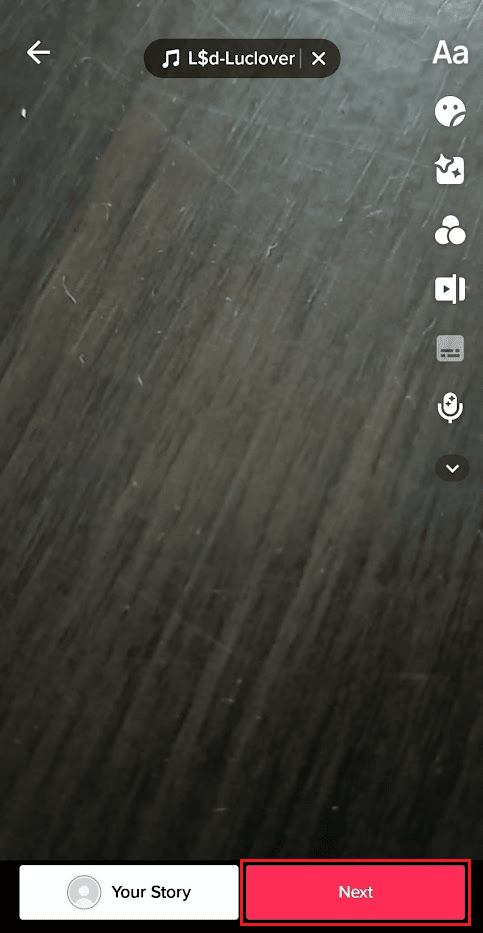
TikTok'ta Sesi Ayarlamak İçin Nasıl Sürüklerim?
TikTok'ta sesi sürükleyip ayarlamak için yukarıda belirtilen adımları okuyun ve uygulayın.
TikTok'ta Sesi Nasıl Düzenlersiniz?
TikTok'ta ses düzenlemeyi öğrenmek için yukarıda belirtilen adımları takip edebilirsiniz.
TikTok'ta Orijinal Sesime Nasıl Müzik Eklerim?
TikTok'ta orijinal sesinize müzik ekleyebileceğiniz adımlar aşağıdadır:
1. Telefonunuzda TikTok uygulamasını açın.
2. Alt çubuktan Artı simgesine dokunun.
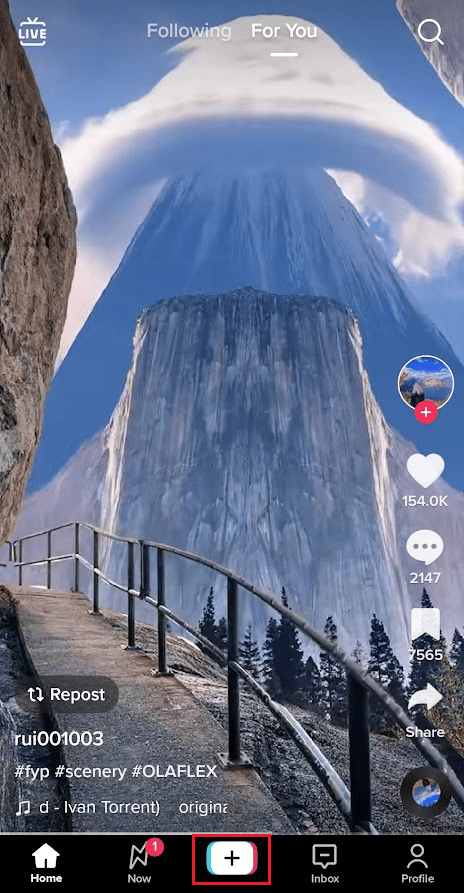
3. Ardından, Ses ekle seçeneğine dokunun.
4. İstediğiniz sesi bulun ve dokunun > onay işareti simgesi .

Ayrıca Okuyun : CD Müziği Android Telefona Nasıl Aktarılır
Videosuz TikTok'a Ses Nasıl Yüklenir?
TikTok'a video olmadan ses yüklemek için aşağıda belirtilen adımları takip edebilirsiniz:
1. Cihazınızda TikTok uygulamasını başlatın.
2. Artı simgesi > Ses ekle'ye dokunun.
3. Ardından, istenen ses > onay işareti simgesine dokunun .

4. Şimdi, düzenleme ekranından Yükle'ye dokunun .
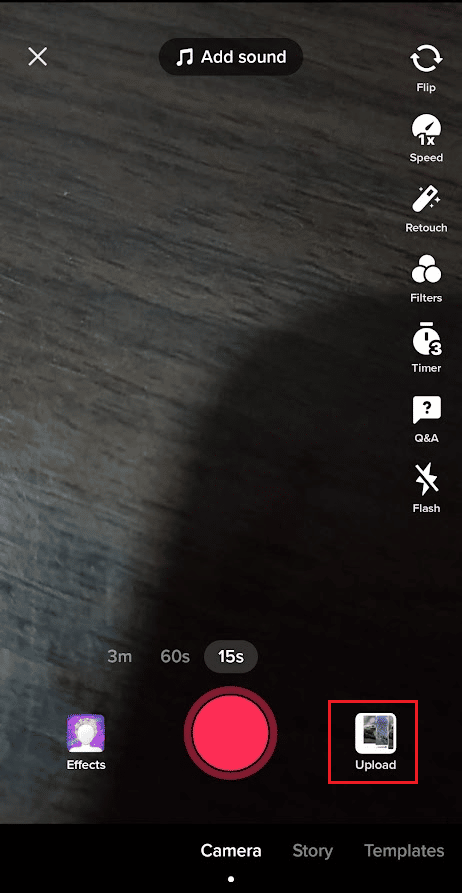
5. Galerinizden istediğiniz fotoğrafları seçin.
Kendi Sesinizi TikTok'a Nasıl Eklersiniz? Kendi Müziğinizi TikTok'a Nasıl Eklersiniz?
TikTok'a kendi sesinizi ekleyebileceğiniz adım aşağıdadır:
1. Telefonunuzda TikTok uygulamasını başlatın.
2. Artı simgesi > Yükle'ye dokunun.
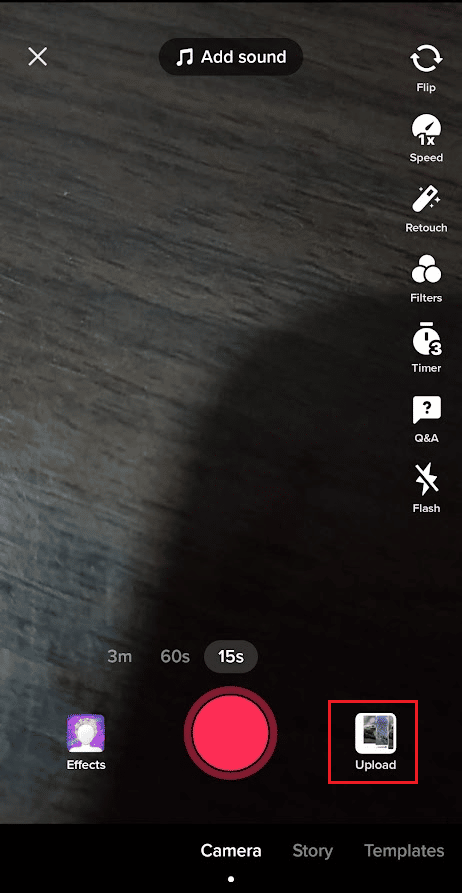
3. Telefonunuzun hafızasından istediğiniz resimleri veya videoyu seçin.
4. Ardından, düzenleme ekranından Seslendirme seçeneğine dokunun.
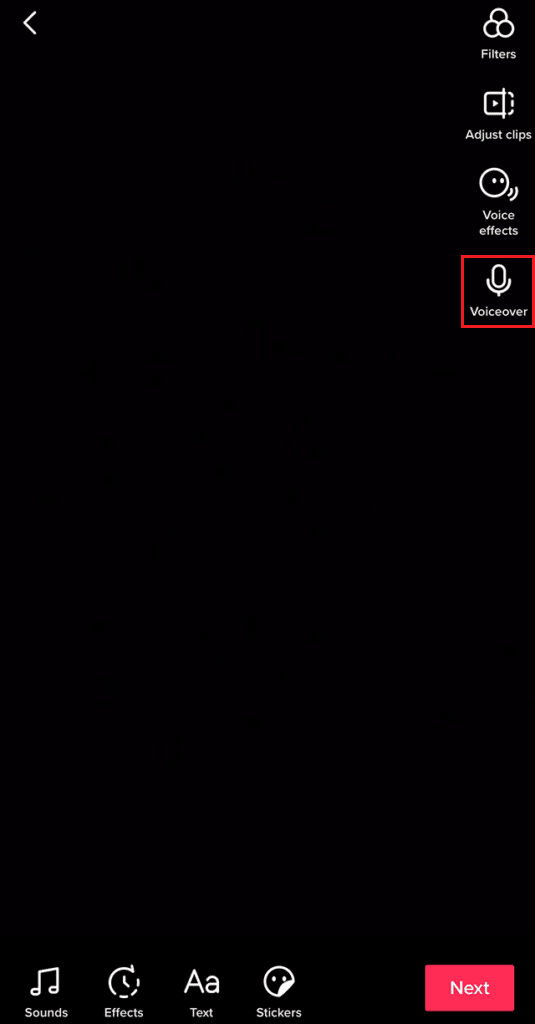
5. Kaydı başlatmak için Kayıt düğmesine dokunun.
6. Kayıt bittiğinde İleri'ye dokunun.
7. Son olarak, istediğiniz başlığı ekleyin ve Gönderi veya Taslaklar seçeneğine dokunun.
Ayrıca Okuyun : TikTok'ta Ses Nasıl Kısaltılır
Kendi Müziğinizi TikTok'a Nasıl Eklersiniz?
Kendi müziğinizi TikTok'a eklemek için yukarıda belirtilen adımları okuyun ve uygulayın.
Film Rulosundan TikTok'ta Kendi Sesinizi Nasıl Çıkarırsınız?
Kendi sesinizi çıkarmak için yukarıda belirtilen adımları takip edebilirsiniz.
Bir Videodan Sonra TikTok'a Ses Nasıl Eklenir?
Bir video kaydedildikten sonra TikTok'a ses ekleyebileceğiniz adımlar şunlardır:
1. TikTok uygulamasını başlatın ve alt çubuktan Artı simgesine dokunun.
2. Ardından, Kaydet düğmesine dokunun ve istediğiniz videoyu kaydedin.
Not : Önceden var olan videoları Yükle seçeneğine dokunarak da yükleyebilirsiniz.
3. Ardından, mevcut düzenleme seçenekleriyle düzenleme ekranında istediğiniz değişiklikleri yapın.
4. Ardından, Ses ekle üzerine dokunun.

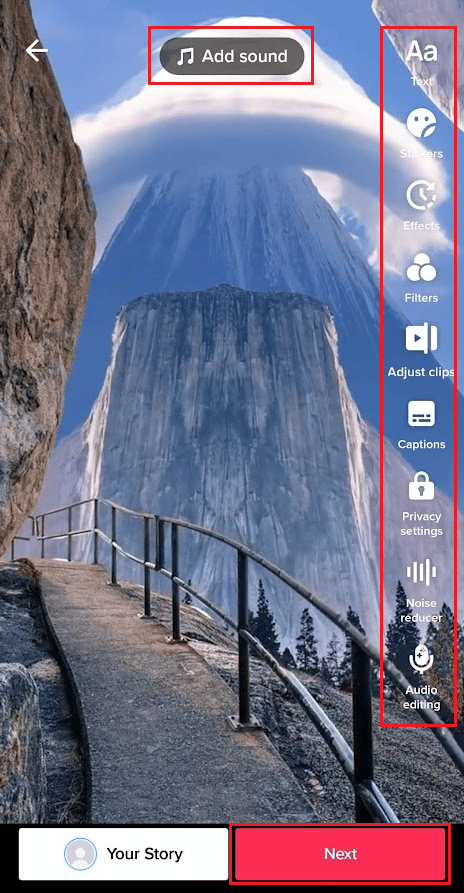
5. İstediğiniz ses > onay işareti simgesine dokunun .

6. Ekranın sağ üst köşesindeki Kaydet seçeneğine dokunun.

7. Ardından, videoyu TikTok profilinizde yayınlamak için İleri'ye dokunun.
YouTube'dan TikTok'a Ses Nasıl Yüklenir?
YouTube'dan doğrudan TikTok'a ses yükleyemezsiniz; bunun yerine önce sesin sesini telefonunuza kaydetmelisiniz. YouTube'dan TikTok videonuza ses yükleyebileceğiniz adımlar şunlardır:
1. YouTube'u açın ve istediğiniz videoya gidin.
2. Videonun altındaki menü panelinden Paylaş simgesine dokunun.
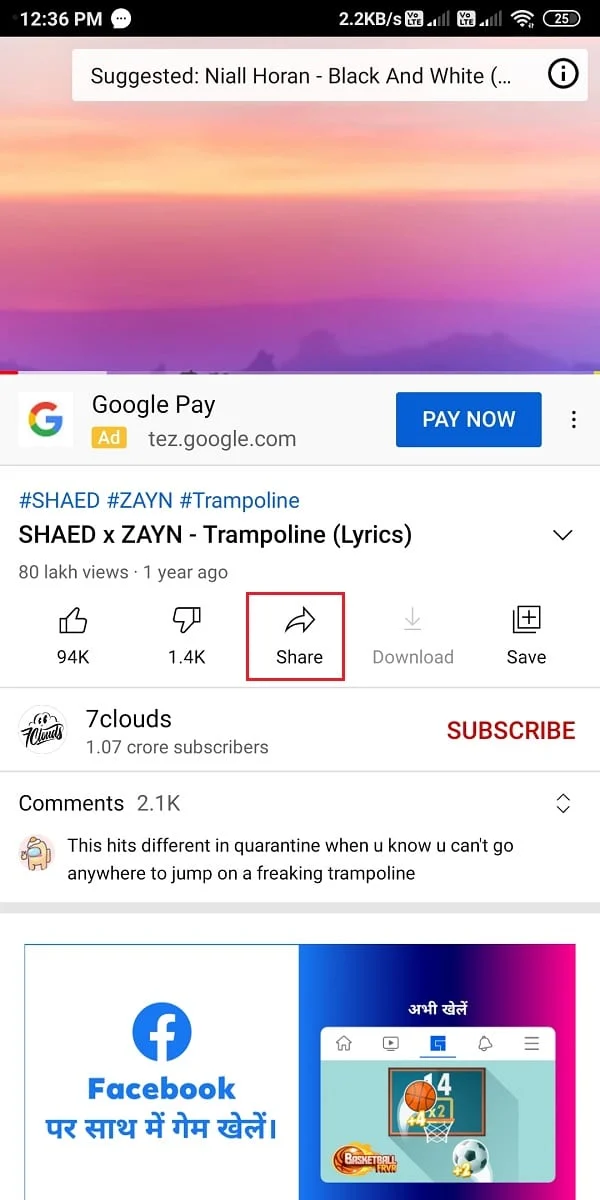
3. Paylaşım seçenekleri listesinden Kopyala bağlantısına dokunun.
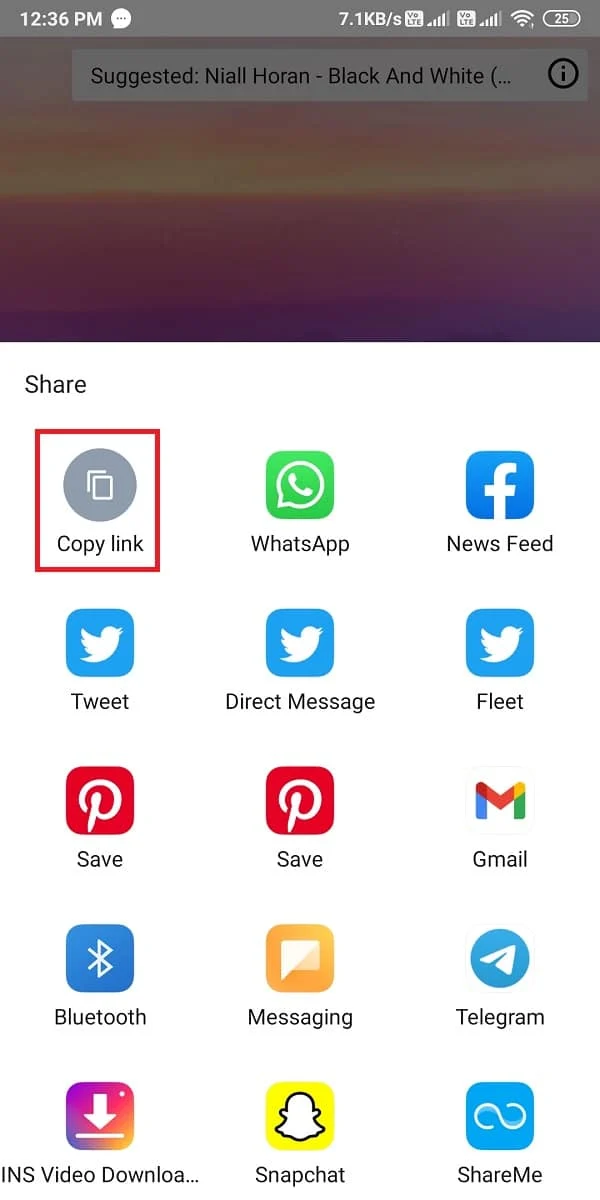
4. Şimdi Chrome tarayıcınızı veya telefonunuzda kullandığınız başka bir tarayıcıyı açın ve YTMP33 web sitesine gidin .
5. Bağlantıyı web sitesindeki URL kutusuna yapıştırın .
6. YouTube videosunu MP3 formatına dönüştürmeye başlamak için Dönüştür'e dokunun.
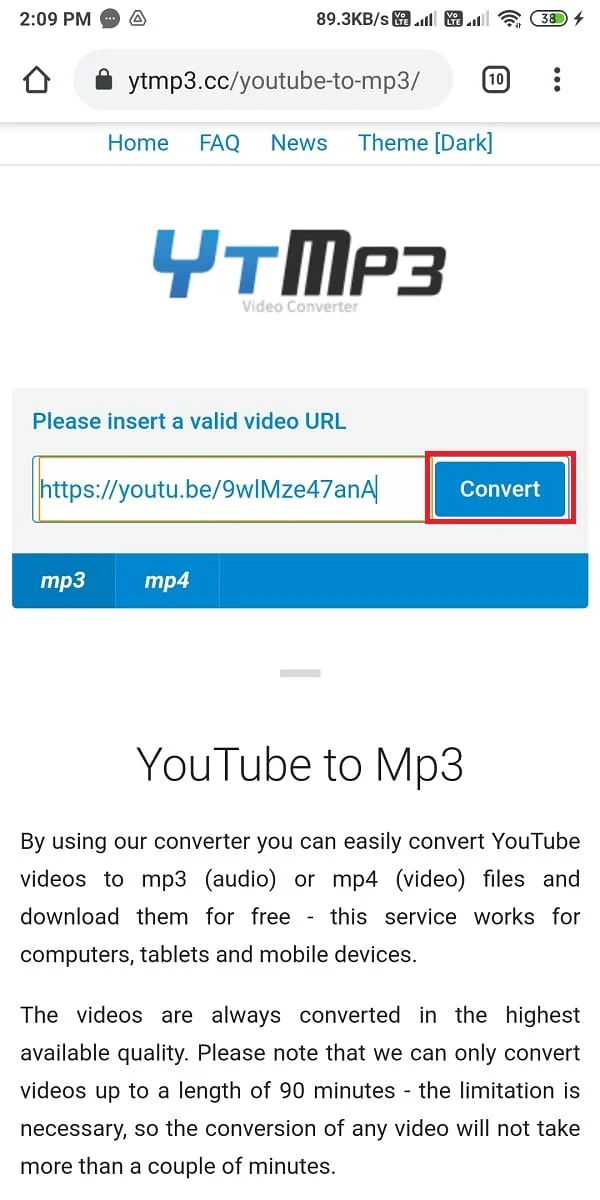
7. Videonun dönüştürülmesini bekleyin ve bittiğinde, MP3 ses dosyasını telefonunuza indirmek için İndir'e dokunun.
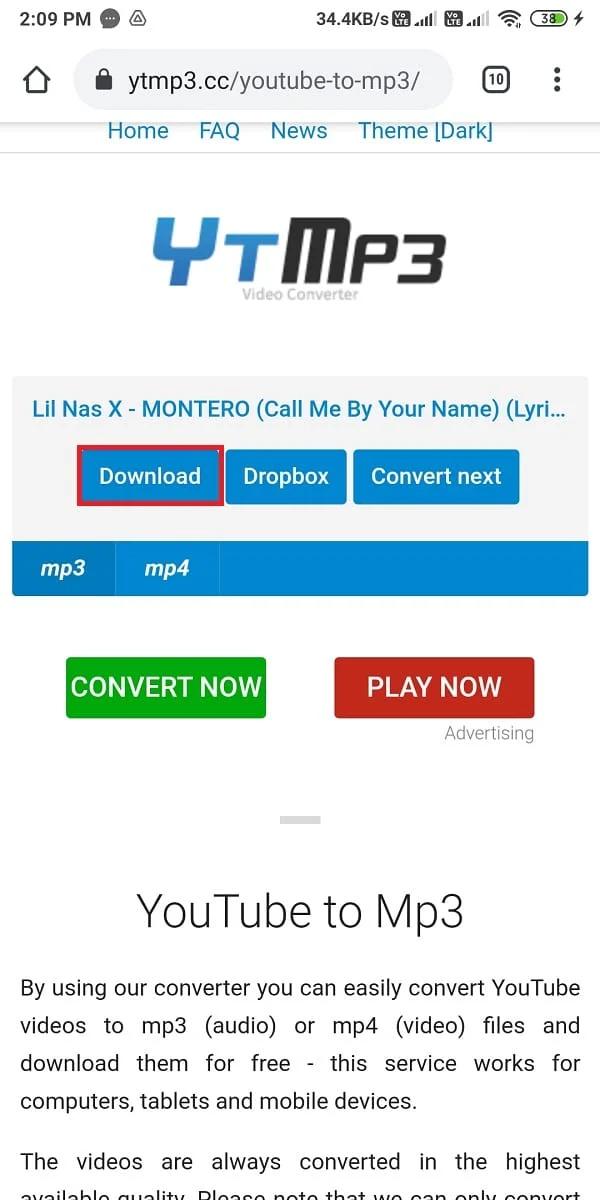
8. InShot uygulamasını cihazınıza yükleyin ve açın.

9. Video'ya dokunun.
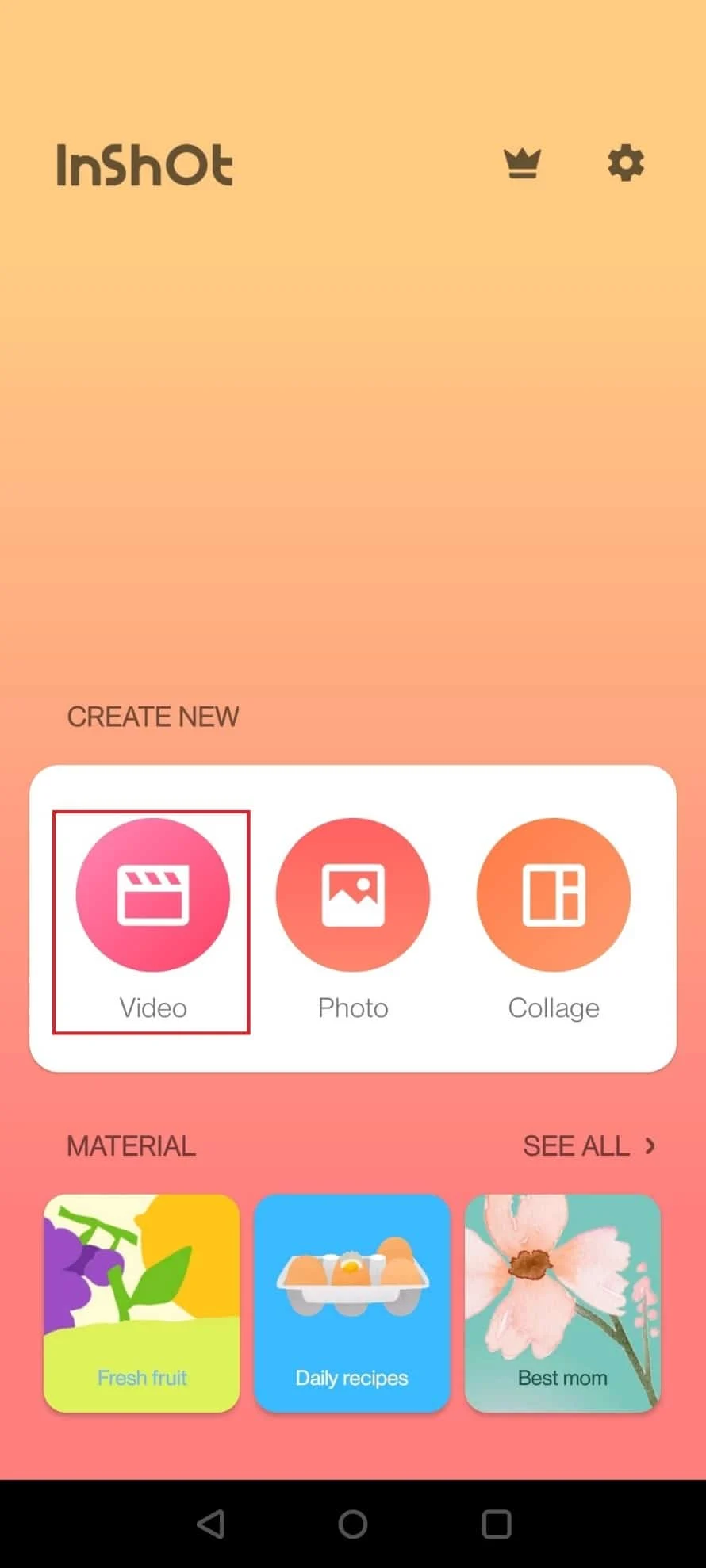
10. Telefon galerinizden istediğiniz kayıtlı videoyu seçin.
11. Videoyu ekledikten sonra ekranın altından Ses seçeneğine dokunun.
12. Ses kaydırıcısına dokunup basılı tutun ve %0'a düşürün ve onay işareti simgesine dokunun .
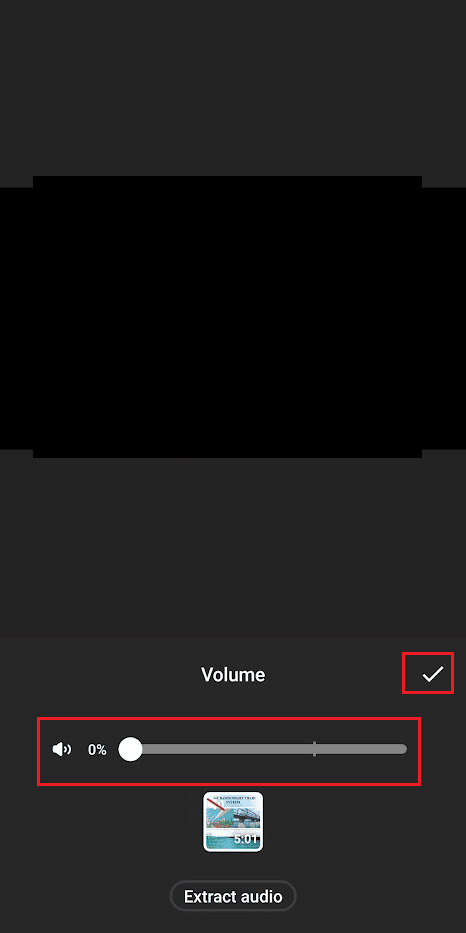
13. Sesi kapattıktan sonra, alt menü çubuğundan Müzik sekmesine dokunun.
14. Ardından, MÜZİĞİM > YouTube MP3 sesi > KULLAN öğesine dokunun.
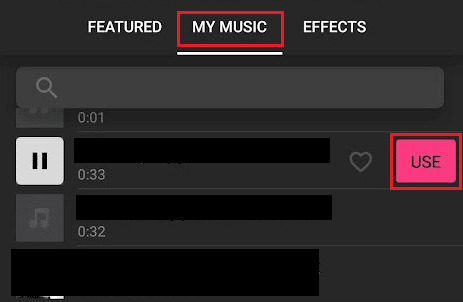
15. Onay işareti simgesi > Telefonunuzun belleğine KAYDET'e dokunun.
16. TikTok uygulamasını başlatın ve Artı simgesi > Yükle > YouTube sesiyle kaydedilmiş videoya dokunun.
TikTok uygulamasında YouTube'dan gelen sesi bu şekilde kullanabilirsiniz.
Ayrıca Okuyun : TikTok'a Yüksek Kaliteli Video Nasıl Yüklenir?
Bir TikTok'a İki Sesi Nasıl Eklersiniz?
Bir TikTok'a iki ses ekleyebileceğiniz adımlar aşağıdadır:
1. Android veya iOS mobil cihazınızda TikTok uygulamasını açın.

2. Alttan Artı simgesine dokunun.
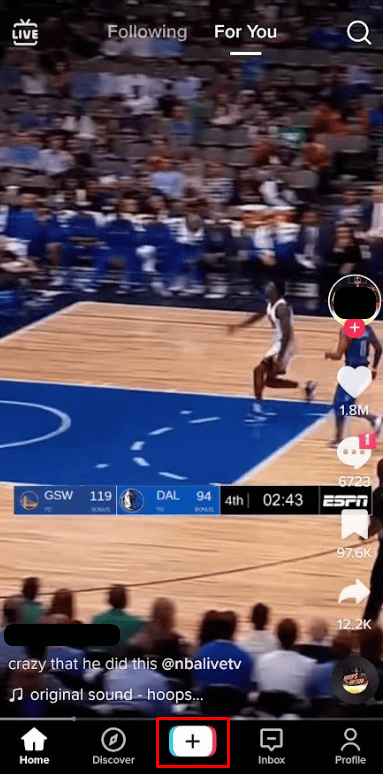
3. Yükle üzerine dokunun.
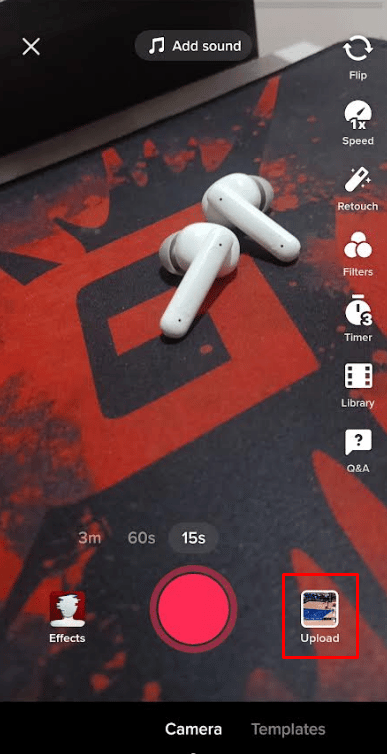
4. Galerinizden istediğiniz videoları seçin.
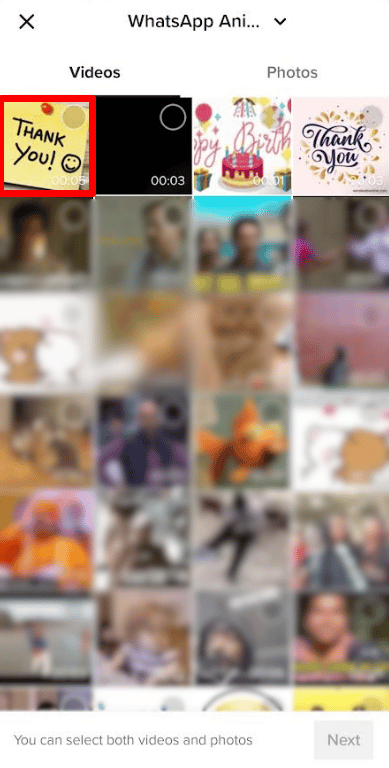
5. İstediğiniz videoları seçtikten sonra İleri'ye iki kez dokunun.
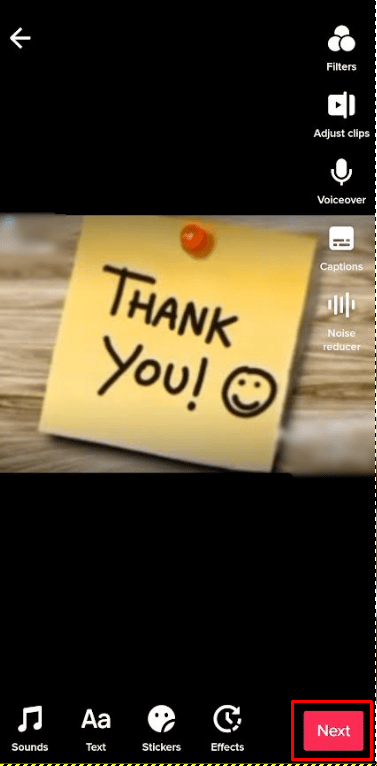
6. Son olarak, birleştirilmiş medyayı yayınlamak için Taslaklar seçeneğine dokunun.
7. Sağ alt köşedeki Profil sekmesine dokunun.
8. Taslak sayfasını açmak için Taslaklar klasörüne dokunun.
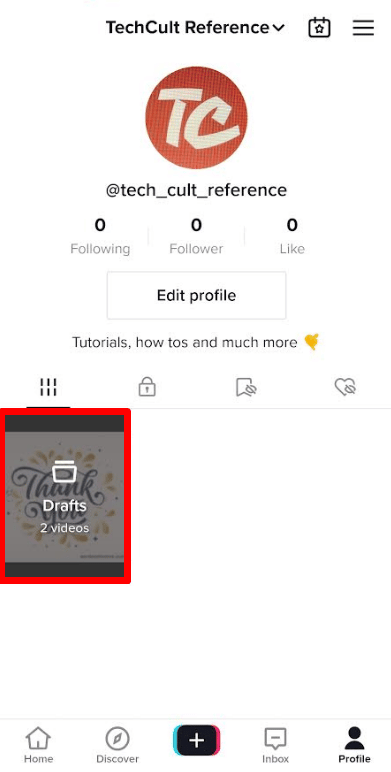
9. Birleştirmek istediğiniz taslakları seçin.
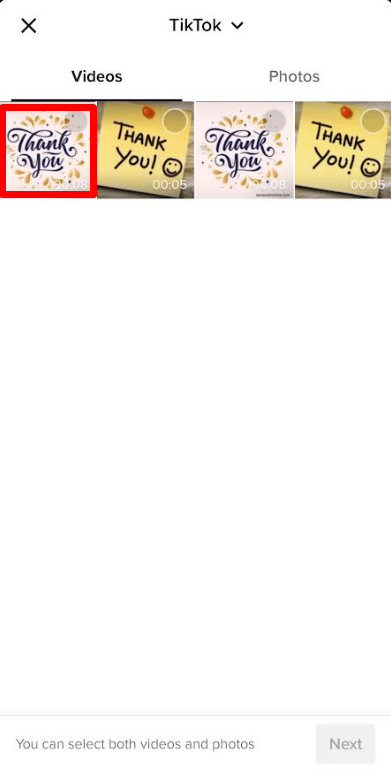
10. İleri'ye dokunun.
11. Bu videoyu kimler izleyebilir üzerine dokunun.
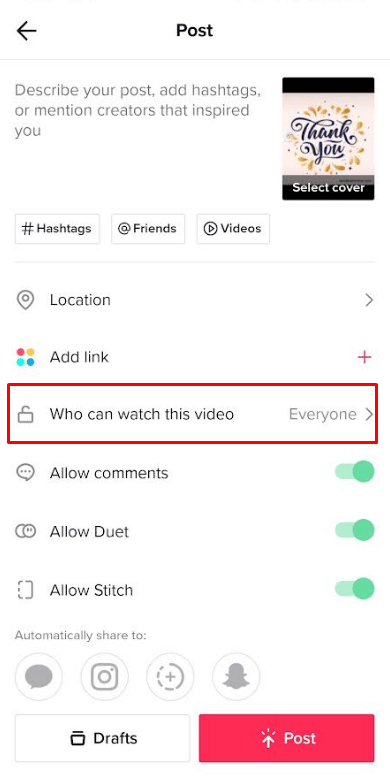
12. Radyo düğmesini Yalnızca ben olarak ayarlayın.
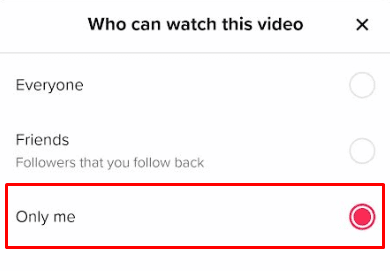
13. Şimdi Diğer seçenekler üzerine dokunun.
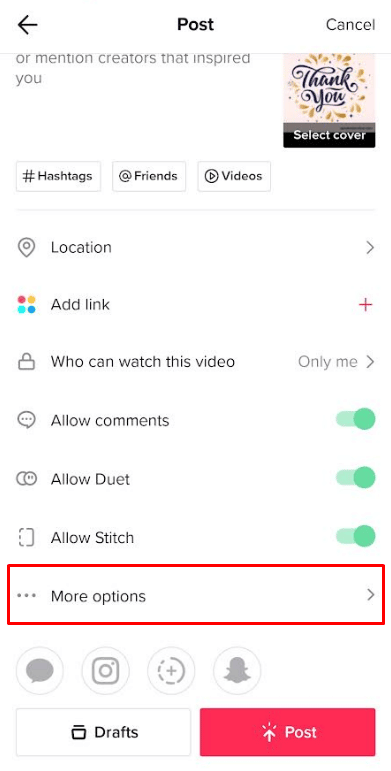
14. Cihaza kaydet geçişini açın.
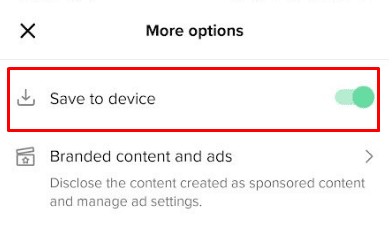
15. Devam edin ve Yayınla'ya dokunun. Bu, taslağı cihazınıza kaydedecektir.
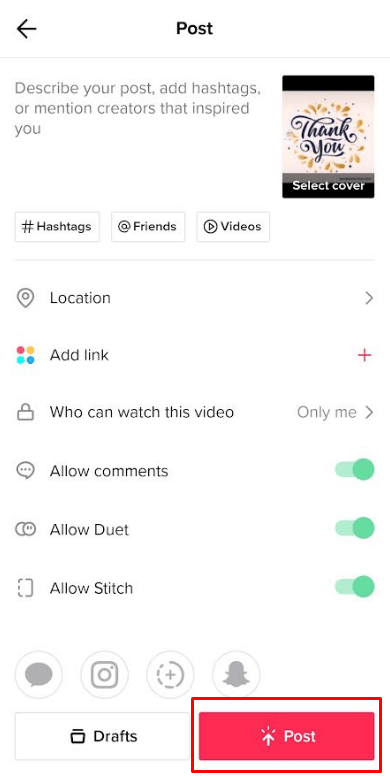
16. Sesini birleştirmek istediğiniz başka bir video için 5-10 arası adımları tekrarlayın .
17. Şimdi TikTok'un ana ekranından + simgesine dokunun .
18. Yükle'ye dokunun.
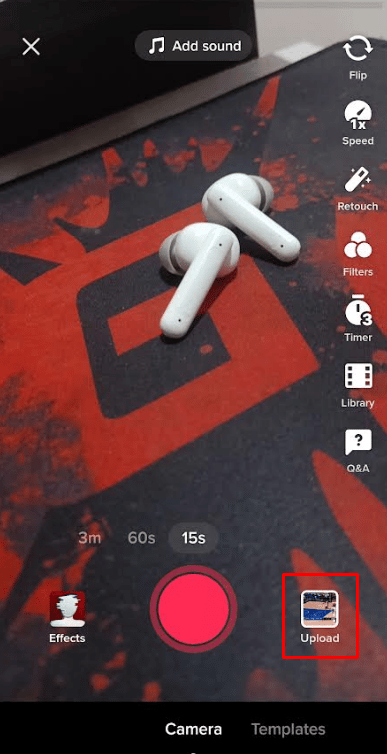
19. Az önce indirdiğiniz her iki taslak videoyu da seçin.
20. İleri'ye dokunun.
21. Şimdi, düzenleme ekranında sağ bölmeden Klipleri ayarla seçeneğine dokunun.
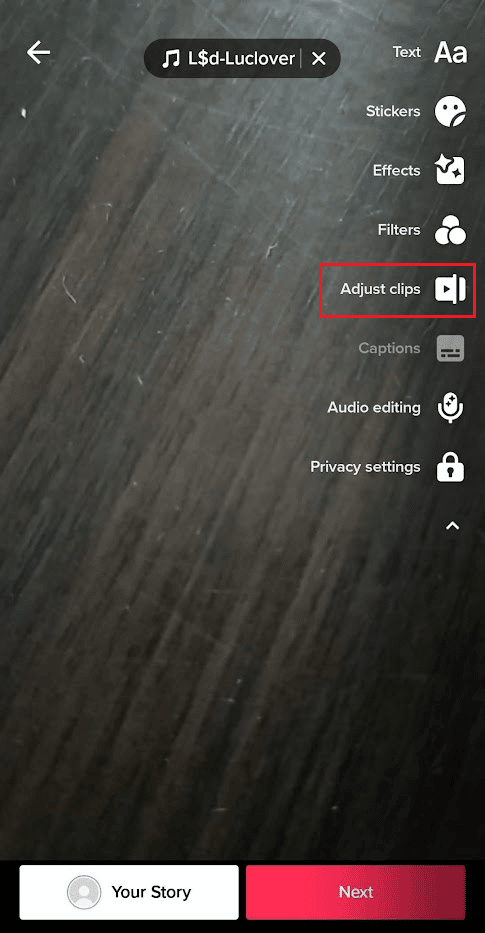
22. İstediğiniz tek sesi videonuzda tutmak için zaman çizelgesinden Film Müziği'ne ve ardından Sil'e dokunun.
23. Ardından, ekranın sağ üst köşesindeki Kaydet seçeneğine dokunun.

24. Ardından, videoyu TikTok profilinizde yayınlamak için İleri'ye dokunun.
Ayrıca Okuyun : “Ve Mevsimler Değişince” TikTok Şarkısı Nedir?
Neden TikTok'ta Sesi Düzenleyemiyorum?
İnternet bağlantınız dengesiz olabilir veya olmayabilir ya da TikTok uygulamasında sorun olabilir. Ayrıca TikTok uygulaması güncelliğini yitirmişse sesi düzenlerken sorun yaşayabilirsiniz.
TikTok'ta Sound Sync'i Nasıl Açarım?
Videoyu ekledikten veya kaydettikten sonra ses senkronizasyonunu açabilirsiniz. Videoyu ekledikten veya kaydettikten hemen sonra Ses Senkronizasyonu sekmesine dokunun.
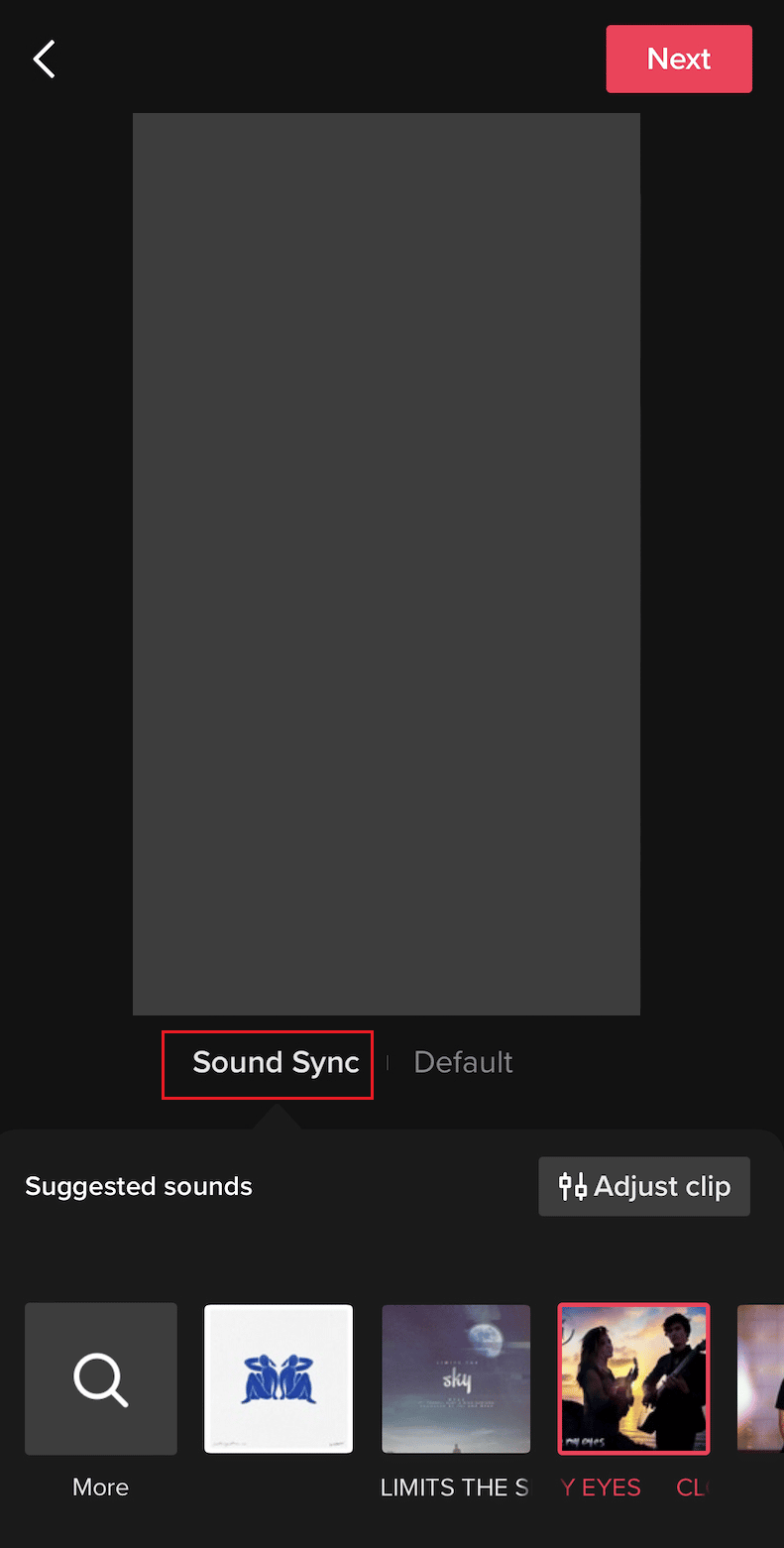
Önerilen :
- Groupon Hesabımı Nasıl Bulurum
- Instagram'da E-postanızı Nasıl Değiştirirsiniz?
- TikTok'ta Ses Nasıl Ayarlanır
- Slayt Gösterisi Olmadan TikTok Videosuna Nasıl Resim Eklenir?
Bu nedenle, yardımınız için ayrıntılı adımlarla TikTok'a nasıl ses ekleyeceğinizi anladığınızı umuyoruz. Makale yapmamızı istediğiniz diğer konularla ilgili soru ve önerilerinizi bize iletebilirsiniz. Bunları bilmemiz için aşağıdaki yorumlar bölümüne bırakın.
